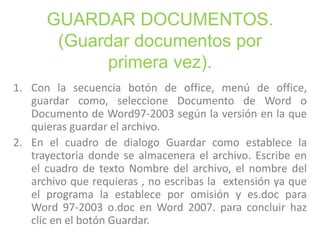
Procesador de textos =p
- 1. GUARDAR DOCUMENTOS.(Guardar documentos por primera vez). Con la secuencia botón de office, menú de office, guardar como, seleccione Documento de Word o Documento de Word97-2003 según la versión en la que quieras guardar el archivo. En el cuadro de dialogo Guardar como establece la trayectoria donde se almacenera el archivo. Escribe en el cuadro de texto Nombre del archivo, el nombre del archivo que requieras , no escribas la extensión ya que el programa la establece por omisión y es.doc para Word 97-2003 o.doc en Word 2007. para concluir haz clic en el botón Guardar.
- 2. GUARDA LAS MODIFICACIONES HECHAS A UN DOCUMENTO Secuencia de Botón de Office, menú de Office, guardar. Haz clic en el botón Guardar de la barra de herramienta de herramientas de acceso rápido. Utiliza el teclado ALT-A-G.
- 3. UTILIZA EL SISTEMA DE AYUDA DEL PROCESADOR DE TEXTOS Son programas que asisten a los usuarios en la utilización de las mismas aplicaciones. Proporcionan información para solucionar problemas específicos de su manejo y promueven una mayor comprensión de su funcionamiento. Estos programas tienen organizada la información por temas y brindan consejos para detectar y solucionar cualquier problema que se presente.
- 4. Configuración de paginas con base en diversos requerimientos Aquí se establecen los márgenes para colocar encabezados y pies de pagina , márgenes simétricos para impresión de paginas pares e impares, elegir el tamaño y la orientación del papel. El formato de pagina se encuentra en la cinta de opciones, ficha diseño de pagina, grupo configurar página, hacer clic en el control para activar el cuadro de diálogo configurar pagina, el cuál integra 3 fichas: Márgenes, papel y diseño.
- 5. FUNCIONES DE EDICIÓN ( SELECCIONAR, CORTAR, COPIAR, PEGAR, BUSCAR Y REEMPLAZAR) SELECCIONA BLOQUES DE TEXTO Es la primera función que se realiza cuando se desea eliminar, mover, copiar, sobrescribir, realzar o editar una sección de texto dentro de un documento. Un bloque de texto se encuentra seleccionado cuando cambia a video invertido (el fondo es negro y las letras blancas). Existen varios métodos para seleccionar y deseleccionar bloques de texto.
- 6. MUEVE BLOQUES DE TEXTO Selecciona el texto que deseas mover, una vez resaltado realiza la secuencia Cinta de opciones, ficha Inicio, grupo Portapapeles, clic en Cortar. El texto pasa al Portapapeles (un área temporal en la memoria). Ubica el punto de inserción en donde deseas colocar el texto y realiza la secuencia Cinta de opciones, ficha Inicio, grupo Portapapeles, clic en pegar. El texto es recuperado de la memoria y reubicado.
- 7. COPIAR BLOQUES DE TEXTO Copia de texto, gráficos u otros elementos al Portapapeles: Selecciona o marca el texto (u objeto). Realiza la secuencia Cinta de opciones, ficha Inicio, grupo Portapapeles, clic en Copiar. Insertar o pegar datos de Portapapeles en un documento. Coloca el punto de inserción en el documento donde deseas insertar los datos. Realiza la secuencia Cinta de opciones, ficha Inicio, grupo Portapapeles, clic en la opción Pegar.
- 8. BORRA UN BLOQUE DE TEXTO Borrar una o varias líneas, una oración, párrafos, bloques de texto: Selecciona la línea o líneas del texto que deseas eliminar. Oprime la tecla Supr. Borrar texto utilizando la opción cortar: Selecciona el texto a eliminar. Realiza la secuencia Cinta de opciones, ficha Inicio, grupo Portapapeles, clic en Cortar.
- 9. Busca y reemplaza La opción Buscar localiza texto en un documento. El procedimiento es: Coloca el punto de inserción donde deseas iniciar la búsqueda. Realiza la secuencia Cinta de opciones, ficha Inicio, grupo Edición, clic en Buscar. Aparece el cuadro de dialogo Buscar y Reemplazar; escribe el cuadro de texto Buscar: el texto a ubicar. Selecciona las opciones de búsqueda que convengan. Haz clic en el botón de comando Buscar siguiente. Repetir el paso anterior para hacer las búsquedas que sean necesarias. Para terminar, haz clic en el botón Cancelar.
- 11. Sobreescritura. O reemplazo, el texto agregado sustituye al texto existente.El procedimiento para insertar texto es el siguiente: Verifica que el modo de inserción está activado. Coloca el punto de inserción en la posición que deseas insertar el texto nuevo. Escribe el texto nuevo.
- 12. FORMATO A UN TEXTO O A PARRAFOS Los procesadores de palabas disponen de una gran cantidad para dar formato a los caracteres. en el control mostrar fuente. Cada fuente tiene una variedad en el tamaño, atributos como negrita, cursiva o subrayados, subíndice o superíndice, color, efectos especiales, espacio entre caracteres. Para ejecutar esto deberá ir a la cinta opciones, ficha inicio, grupo fuente, clic en el control mostrar fuente.
- 13. INSERTAR ENCAEZADOR Y PIES DE PÁGINA EN UN DOCUMENTO Los encabezados y pies de página son aéreas reservadas en loa márgenes superior e inferior de cada página del documento. La mayor parte de los documentos requerirán mínimo una numeración de páginas y otros una referencia rápida al contenido o a la identificación del mismo. para insertar encabezado y pie de página se realiza con la secuencia Cinta de opciones, ficha Insertar, grupo Encabezado y pie de página, donde se puede establecer inserta Encabezado, Pie de página o Número de página.
- 14. CAMBIAR PALABRAS POR OTRAS MÁS ADECUADAS, MEDIANTE EL USO DE SINÓNIMOS Selecciona la palabra que desees reemplazar. Realiza la secuencia Cinta de opciones, ficha Revisar, grupo Revisión, opción Sinónimos. En el panel de tareas Referencia que se despliega del lado derecho de la ventana de aplicación, selecciona de la lista el termino o sinónimo adecuado. Observa que el termino en el área de trabajo del documento es cambiado. Para finalizar haz clic en el control para cerrar el panel de tareas Referencia.
- 15. REVISAR, DETECTAR Y CORREGIR ERRORES De manera predeterminada se realiza la corrección ortográfica y gramatical mientras escribes el texto. Al detectar errores los indica con un subrayado ondulado de color rojo para errores ortográficos y en color verde los posibles errores gramaticales. Para ver la corrección sugerida haz clic en el botón secundario del mouse sobre la palabra con subrayado rojo o verde, a continuación, en el menú contextual selecciona la alternativa ortográfica o haz clic en la opción ortografía o gramática según sea el error, para activar el cuadro de dialogo correspondiente.
- 16. IMPRIMIR DOCUMENTOS USANDO LA OPCIÓN DE IMPRESIÓN REQUERIDA las opciones disponibles en los procesadores de palabras se complementan con las capacidades de las impresoras, las cuales brindad la posibilidad de imprimir en negro o a color, en diversas resoluciones, tamaños de papel y posibilidades de presentar los documentos. existen diversas formas de observar en pantalla los documentos. Estas vistas tienen herramientas especiales que facilitan el trabajo de edición y visualización.
- 17. IMPERSIÓN TOTAL O PARCIAL Procedimiento para imprimir todo el documento: Ejecuta la secuencia botón de Office, menú de Office, Imprimir, poción Imprimir. En el cuadro de dialogo Imprimir activa en la sección Intervalo de páginas, el botón de opción de Todo. Haz clic en Aceptar. Verifica utilizando la Vista preliminar y solo cuando confirmes que el documento no tiene errores procede a imprimir todo el documento.
- 18. PROCEDIMIENTO PARA IMPRIMIR UN BLOQUE SELECCIONADO DEL DOCUMENTO En el documento activo selecciona la parte del documento que deseas imprimir, esto puede ser uno o varios párrafos, una tabla o la combinación de textos y elementos gráficos. Activa el cuadro de dialogo Imprimir. En la sección Intervalo de páginas, haz clic el botón de opción Selección el cual se encuentra ahora disponible. Haz clic en el botón Aceptar.
- 19. NÚMERO DE COPIAS Procedimiento para imprimir varias copias de un documento: Es un documento activo de varias hojas, realiza el procedimiento necesarios para activar el cuadro de dialogo Imprimir. En la sección Copias del cuadro de dialogo Imprimir, escribe el numero de copias y activa la caja de verificación Intercalar. Haz clic en el botón Aceptar. Observa el resultado del procedimiento, la hojas deberán estar compaginadas.
- 20. EMPLEAR LAS MEDIDAS PARA PROTEGER EL DOCUMENTO Conocemos como desarrollar una cultura en la que nos ocupemos por actualizar el sistema operativo y el navegador, instalemos programas contrafuegos (firewall), así como un software de seguridad en internet que nos protege de amenazas que provienen de la red. También procuramos respaldar en diversos medios nuestros archivos.
- 21. PROTEGER EL ACCESO A DOCUMENTOS CON EL USO DE CONTRASEÑA Según el grado de confidencialidad de los archivos serán las medidas a considerar, por ejemplo: implementar el uso de contraseñas para limitar el acceso de documentos hasta la instalación de servidores de seguridad, además de utilizar tecnologías especializadas capaces de restringir la impresión de archivos para reducir el número de copias impresas generadas, limitar el tiempo en que se puede abrir un archivo e impedir que un usuario no autorizado abra archivos reenviados.